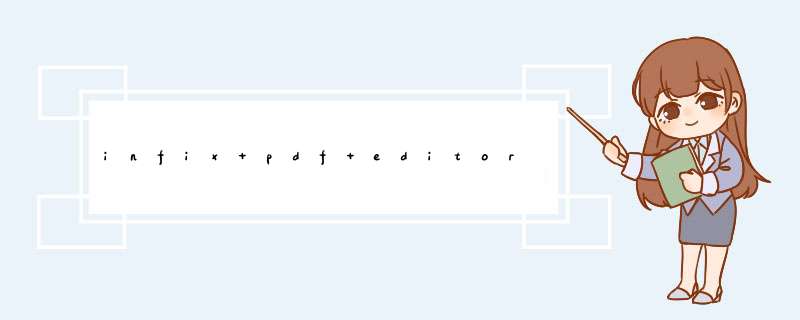
1、提供更多的 PDF 图形处理功能:Infix 专业版是一款功能全面的 PDF 编辑器。它包括分组、隐藏、锁定等图形处理工具,另外还增加了编辑和创建剪切蒙版及垂直标尺的功能,使对象可与网格、参考线和页边距轻松对齐。
2、插入/放置 PDF:您可将现有的 PDF 作为一个文档的组成部分添加到新文档中,只需将其拖放到新文档的页面上即可。可以根据需要旋转、移动任何其他对象及调整对象的尺寸。此外,Infix 还能将任何类型的文档转换为 PDF,因此,您可将任何文档有效导入 PDF。
3、使用拖放 *** 作联接 PDF:将任意数量的 PDF 拖放到 Infix 编辑器中,就可以将其合并成一个文档。另外,还可以使用强大的“克隆”功能,在多个页面中添加页眉、页脚和页码。
4、利用 CAT 工具通过 XML 文件来翻译 PDF:您可将 PDF 内容导出到 XML 文件,接着使用常用的 CAT 工具进行翻译。然后,将翻译好的 XML 文件导回到 PDF 中即可。Infix 会将翻译后的文本放置在原文本所在位置,尽可能减少页面版式调整工作,同时还会做必要的字体替换。
5、自动调整文本:无论对于 Infix Server 模板还是一般的 PDF 作品,高级文本调整功能可确保使您的副本呈现最佳效果。Infix 专业版 PDF 编辑软件提供全套的文本自动调整控制功能,您可以指定在调整过程中修改哪些设置。Infix 甚至还可以在多个文本栏和页面中进行文本调整。
6、填写表单:市面上的大多数 PDF 查看软件都提供表单填写功能。Infix 在此方面更进一步,让您像填写交互式表单一样,填写普通的非交互式 PDF 表单。您再也不用将普通表单打印出来手工填写,在 Infix 中就能搞定一切。
7、在多个 PDF 文档中搜索替换:通过强大的批处理模式,Infix 专业版可在多个 PDF 文档甚至整个目录下的所有 PDF 文档中执行搜索 *** 作。它将遍历所有文档,保持原文档不动,记录处理过程中出现的错误和问题。您还可以搜索替换超链接中的内容 - 如果您公司的网站地址发生变动,这个功能会非常方便。
8、按字体、颜色或字号在 PDF 中搜索替换:可以设置更高级的搜索条件,按文本的字号、颜色或字体来限制搜索范围。如果需要更改页眉/页脚中的文本,又不希望影响到 PDF 正文中的类似内容,这种高级搜索替换功能很有帮助。
9、遮盖文本和图像:利用简捷方便的遮盖功能,可以快速选择任何文本部分或图像的任何部分进行遮盖。遮盖 *** 作绝对安全,它将被遮盖的原文本从文档中删除,然后在该区域放置带颜色的标记和/或标签。
10、扫描生成 PDF 及 OCR 功能:使用 Infix 从扫描仪创建新的 PDF 文档。可将扫描的图像转换为完全可编辑的新文档,或转换为基于图像的可搜索 PDF。对于 OCR (光学字符识别)过程中生成的文本可轻松进行校正,确保您的 PDF 文档 100% 准确无误。
11、使用 Infix Server:制作 Infix Server 使用的 PDF 模板。为文本区域设置标签,可方便使用字段填写工具进行替换。而且,这样还可以指定替换期间执行的重排类型。为图像设置标签,可指定替换图像时使用的裁剪和对齐方式。
12、用户自定义图章和水印:创建您自己的图章注释、手写签名和水印,并快速应用到 PDF 中。如果希望别人能够知道你的身份(公司或个人身份),这个功能会非常便利。
PDF文件的编辑软件:Foxit PDF Editor
Wondershare PDFelement
PDF Annotator PDF编辑器
Infix 专业版PDF编辑器
PDF编辑创建软件(Nitro Pro)
Adobe Acrobat 等
欢迎分享,转载请注明来源:内存溢出

 微信扫一扫
微信扫一扫
 支付宝扫一扫
支付宝扫一扫
评论列表(0条)